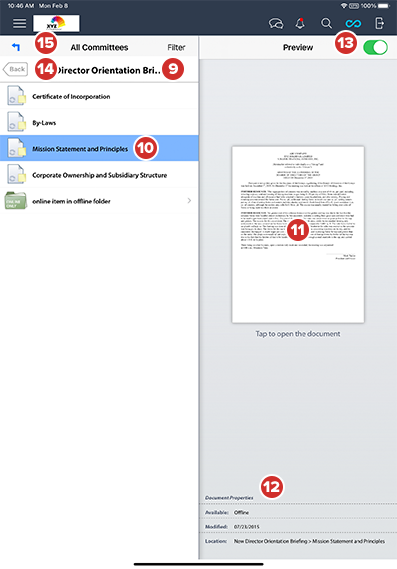リソース センターのアイテムの表示
リソース センターでは、参照ドキュメントとガバナンス情報のライブラリーを閲覧できます。また、リソース センターでは、フォルダーの内容を参照したり、リソース ドキュメントのサムネール プレビューを表示したりすることができます。
-
[セクション メニュー]ボタンを選択してセクション メニューを開きます。
-
[リソース センター]ボタンを選択します。セクション メニューが閉じて、参考資料が含まれるフォルダーのリストが表示されます。
Note
[リソース センター]ボタンが表示されていない場合は、組織によってそのセクションの名前が変更された可能性がありますが、その名前の横に表示されるフォルダー アイコンは変わりません。
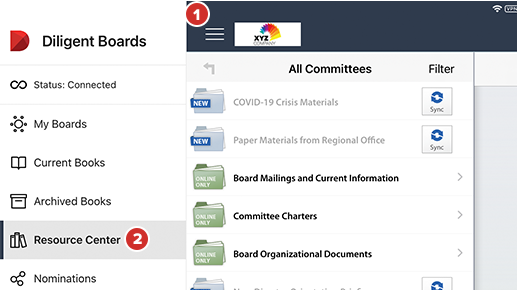
-
上部のツールバーの[接続]アイコンを選択し、[アップデートを確認]ボタンを選択すると、リソース センター内の更新を手動で確認できます。
Note
デフォルトでは、サインイン後に初めて[リソース センター]セクションに移動したタイミングで、アプリケーションによって最近のアップデートや変更が自動的に確認されます。
-
リソース センターが分割ペイン ビューで開きます。アクセス可能なアイテムのリストが左側に表示されます。選択したアイテムは、右側のプレビュー ウィンドウに表示されます。
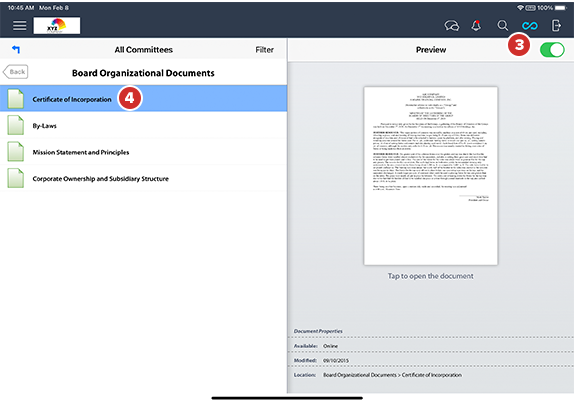
-
フォルダーには、オフラインのアイテムとオンライン限定のアイテムが混在している可能性があります。
-
「オフライン」フォルダーにはインターネットに接続していなくてもアクセスできます。ただし、表示できるようになる前に同期する必要があります。関連付けられている[同期]ボタンを選択します。
ヒント
[同期]メニューを選択し、[すべてのアップデートを同期]を選択すると、すべてのオフラインのアイテムを一度に同期することができます。
-
[オンラインのみ]フォルダーは同期が不要ですが、インターネットに接続している場合にしかアクセスできません。
「オフライン」フォルダー

「オンラインのみ」フォルダー

フォルダーには、新規としてマークされたドキュメントを含めることができます。この場合、青色のサンバーストが付いたドキュメントを含む「フォルダー」アイコンとして表示されます。また、アップロードされた新規のドキュメントもすべてこのアイコンで表示されます。
「オフライン」フォルダー

「オンラインのみ」フォルダー

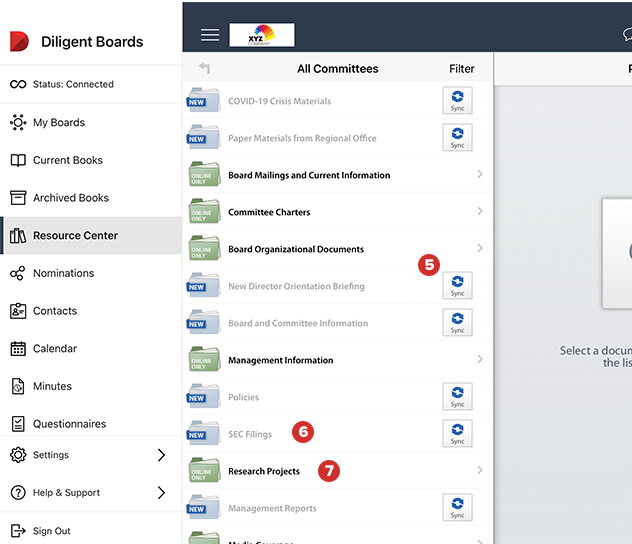
-
任意のフォルダーの行を選択して、そのフォルダーのコンテンツにアクセスします。
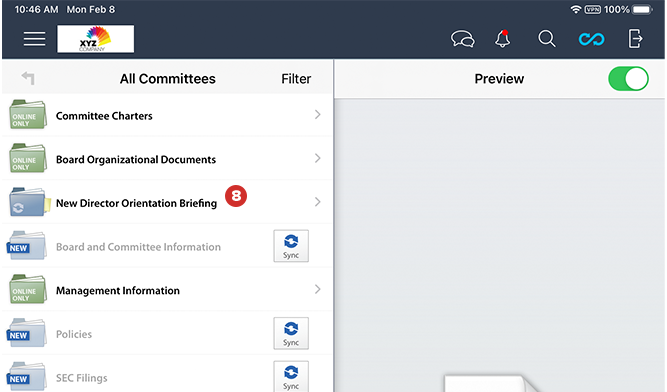
-
フォルダー内のドキュメントとサブフォルダーのリストが表示されます。選択したフォルダーの名前がナビゲーション バナーに表示されます。
-
プレビューを表示するには、ドキュメントを選択します。ドキュメントを選択すると、右側のプレビュー ペインにサムネール画像が表示されます。
-
ドキュメントのページ ビューに移動するには、プレビュー ペインのサムネール画像を選択します。
Note
ほとんどのリソース センターのドキュメントは、取締役会のブックのページのように動作しますが、オンラインでしか利用できない場合、ドキュメントに注釈を付けることはできません。
-
可用性、変更日、およびドキュメントの場所に関する情報がドキュメント プレビューの下に表示されます。
-
[プレビュー]スライダーをオフにすると、ページ ビューにすばやく移動できます。トグル ボタンを選択または左にスワイプすると、オフになります。トグル ボタンを選択または右にスワイプすると、プレビューが再び有効になります。
-
前のフォルダー レベルに戻るには、[戻る]ボタンを選択します。
-
リソース センターの最上位レベルにすばやく戻るには、[最上位レベルに戻る]ボタンを選択します。